Iklan
 Pernahkah Anda bertanya-tanya apakah mungkin ada lebih banyak ke menu konteks Windows, juga dikenal sebagai menu klik kanan 7 Alat Luar Biasa Untuk Meningkatkan Menu Klik Kanan Anda [Windows]Menu klik kanan Windows adalah fitur yang sering kita anggap remeh, tetapi itu bisa membuat hidup kita lebih mudah. Pengguna mahir mungkin tidak menggunakannya sebanyak itu, setelah mempelajari semua ... Baca lebih banyak ? Ini memiliki tombol khusus pada setiap keyboard, begitu juga kita Betulkah menggunakannya untuk potensi penuh? Mungkin salah satu alasan Anda tidak menggunakannya, adalah karena ia tersumbat oleh banyak entri program dari perangkat lunak yang telah Anda instal di komputer Anda selama bertahun-tahun.
Pernahkah Anda bertanya-tanya apakah mungkin ada lebih banyak ke menu konteks Windows, juga dikenal sebagai menu klik kanan 7 Alat Luar Biasa Untuk Meningkatkan Menu Klik Kanan Anda [Windows]Menu klik kanan Windows adalah fitur yang sering kita anggap remeh, tetapi itu bisa membuat hidup kita lebih mudah. Pengguna mahir mungkin tidak menggunakannya sebanyak itu, setelah mempelajari semua ... Baca lebih banyak ? Ini memiliki tombol khusus pada setiap keyboard, begitu juga kita Betulkah menggunakannya untuk potensi penuh? Mungkin salah satu alasan Anda tidak menggunakannya, adalah karena ia tersumbat oleh banyak entri program dari perangkat lunak yang telah Anda instal di komputer Anda selama bertahun-tahun.
Sekarang secara teknis, Anda tidak perlu program untuk menghapus entri konteks Cara Menambahkan & Menghapus Entri dari Menu Klik Kanan WindowsSemua orang menyukai jalan pintas. Sementara itu, menu konteks Anda penuh dengan entri yang tidak pernah Anda sentuh. Kami akan menunjukkan cara menyesuaikan menu klik kanan dengan pintasan yang sebenarnya ingin Anda gunakan. Baca lebih banyak , tetapi jika Anda ingin memperluas menu konteks Anda di luar standar yang telah dibatasi oleh Microsoft, saya sarankan untuk melihatnya Enhancer Klik Kanan - Saya pikir Anda akan terkesan.
Sebelum Anda Pergi Dan Unduh ...
Bukan untuk memulai catatan negatif dengan Penambah Klik Kanan, tapi saya ingin menunjukkan satu kejatuhan yang dimilikinya, dan itu adalah proses pemasangan Gratis versi - Anda harus mengetahui crapware yang “datang” bersamanya.
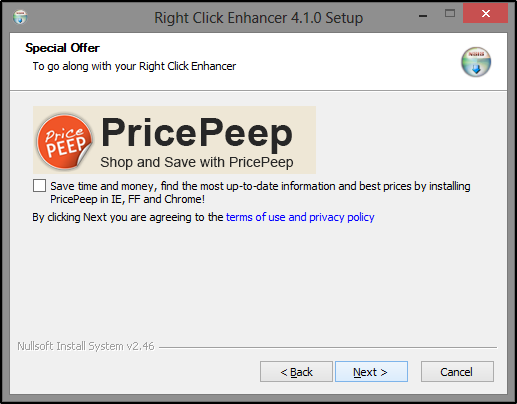
Seperti kebanyakan program gratis, Enhancer Klik Kanan menyertakan beberapa program tambahan - jadi apa yang salah dengan itu? Tidak ada - dan seperti yang saya katakan di artikel tentang menginstal perangkat lunak gratis tanpa sampah Daftar Periksa Sederhana Untuk Secara Aman Menginstal Perangkat Lunak Gratis Tanpa Semua SampahBayangkan ini - Anda baru saja menemukan perangkat lunak gratis yang luar biasa ini yang Anda dorong karena semua yang dapat dilakukannya untuk Anda, tetapi ketika Anda menginstalnya, Anda menemukan bahwa itu dikemas ... Baca lebih banyak , program yang memiliki perangkat lunak tambahan yang disertakan dalam instalasi bukan program yang buruk, mereka hanya perlu cara untuk membenarkan kebebasan.
Namun, ketika menginstal versi gratis, saya mengalami tiga permintaan (dua di antaranya untuk program yang sama) untuk menginstal crapware - ini adalah kegigihan yang saya tidak suka tentang instalasi. Penambah Klik Kanan, itu sendiri, tidak samar sama sekali.
Opsi lain yang mungkin Anda coba adalah mengunduh versi uji coba profesional - mungkin Anda akan memutuskan Anda menyukainya lebih baik dan akan menyiapkan $ 10 untuk mendukung perusahaan dan membelinya.
Apa Yang Dapat Dilakukan Penambah Klik Kanan Untuk Anda
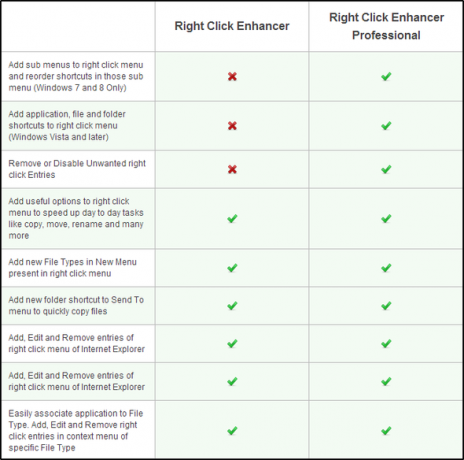
Enhancer Klik Kanan memiliki antarmuka bersih yang bagus sehingga mudah untuk melihat semua alat, yang mencakup deskripsi singkat tentang apa yang dapat mereka lakukan. Di sebelah kanan setiap alat, Anda melihat buku biru - ini adalah jendela "bantuan" untuk setiap item. Ini termasuk pengantar yang menjelaskan secara lengkap apa yang dilakukan alat ini, serta semua fungsi alat tersebut.
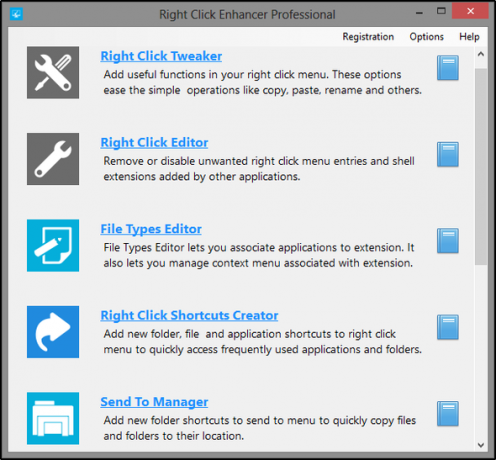
Bilah alat teratas dari jendela utama Klik Kanan Enhancer menyediakan tautan Registrasi, jika Anda ingin membelinya secara online atau mengisi kode pendaftaran, dan Opsi tautan di mana Anda dapat beralih notifikasi pembaruan program, dan menu Bantuan, yang menyediakan manual bantuan program, serta dukungan online tautan.
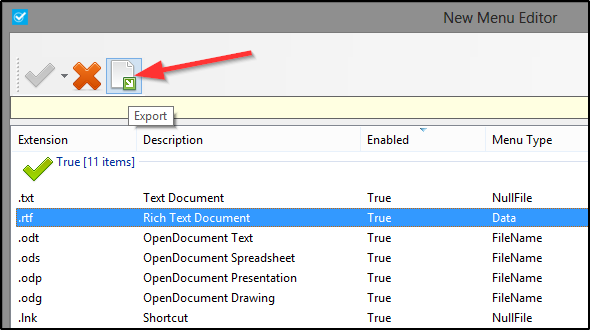
Banyak alat juga memiliki Ekspor fungsi, yang memungkinkan Anda untuk mempertahankan pengaturan yang sama jika Anda pindah ke komputer baru. Alternatifnya? Memindahkan file Registry - Saya akan tetap dengan eksportir Enhancer Klik Kanan. Satu-satunya kekurangan adalah bahwa tidak ada "eksportir massal" dalam bentuk apa pun - Anda harus secara manual pergi ke setiap alat dan mengekspor pengaturan, tetapi itu masih lebih mudah daripada bermain-main dengan Windows Registry Editor Apa itu Registri Windows dan Bagaimana Saya Mengeditnya?Jika Anda perlu mengedit registri Windows, membuat beberapa perubahan cepat itu mudah. Mari belajar cara bekerja dengan registri. Baca lebih banyak .
Fitur rapi lain yang dimiliki Right Click Enhancer adalah kemampuannya untuk portabel.
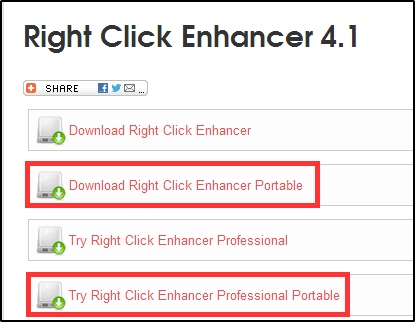
Tweaker Klik Kanan
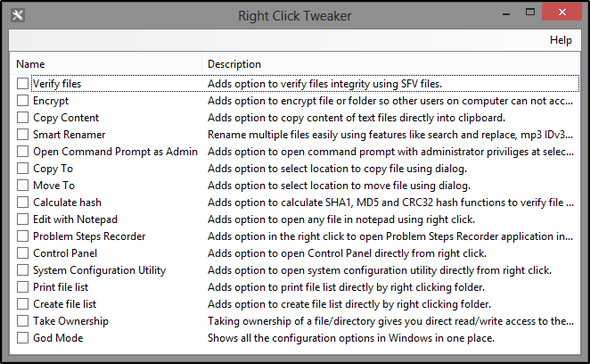
Tweak Klik Kanan memiliki 16 fungsi berbeda yang dapat Anda tambahkan ke menu klik kanan. Berbagai opsi ini dapat membantu Anda menyelesaikan tugas PC harian dengan lebih mudah dan lebih cepat. Saya akan mendaftar secara singkat dan menjelaskan setiap fungsi.
- Verifikasi file: Memverifikasi integritas file menggunakan File SFV.
- Enkripsi: Mengenkripsi file atau folder, mencegah akses oleh pengguna lain.
- Salin Konten: Menyalin konten file teks langsung ke clipboard
- Smart Renamer: Mengganti nama beberapa file dengan beberapa fitur khusus file
- Buka Command Prompt sebagai Admin: Membuka command prompt dengan hak admin di folder yang dipilih.
- Salin Ke / Pindah Ke: pilih lokasi untuk menyalin / memindahkan file menggunakan dialog.
- Hitung hash: Memverifikasi integritas file dengan menghitung fungsi hash.
- Edit dengan Notepad: Buka file apa pun di Notepad
- Perekam Langkah-Langkah Masalah: Buka dengan cepat Perekam Langkah-langkah Masalah yang disertakan dalam versi Windows yang baru.
- Panel kendali: Akses Panel Kontrol dengan cepat
- Utilitas Konfigurasi Sistem: Dengan cepat mengakses Utilitas Konfigurasi Sistem
- Cetak daftar file / Buat daftar file: Cetak atau buat daftar file langsung dari menu konteks
- Ambil Kepemilikan: Memberi Anda akses baca / tulis langsung ke file dan melewati UAC Stop Annoying UAC Prompts - Cara Membuat Daftar Putih Kontrol Akun Pengguna [Windows]Sejak Vista, kami pengguna Windows telah direcoki, disadap, kesal, dan bosan dengan User Account Control (UAC) yang memberi tahu kami bahwa suatu program sedang berjalan yang sengaja kami luncurkan. Tentu, itu telah meningkat, ... Baca lebih banyak , sementara memaksa orang lain untuk pergi melalui UAC untuk akses.
- Mode Dewa: lihat semua opsi konfigurasi Windows dalam satu jendela.
Editor Klik Kanan
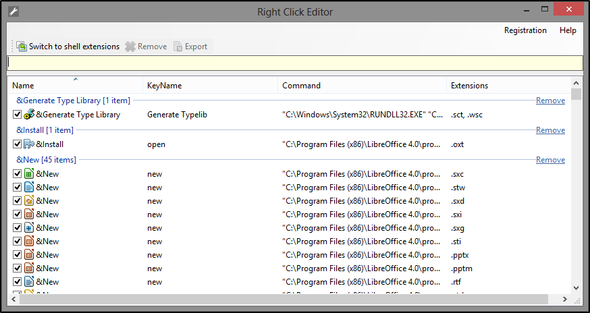
Editor Klik Kanan memungkinkan Anda untuk menghapus dan / atau menonaktifkan entri dalam menu konteks. Ini termasuk default yang ditambahkan oleh Windows, serta entri tambahan yang ditambahkan oleh program yang berbeda. Beberapa contohnya mungkin entri Malwarebytes "Pindai dengan Malwarebytes" Anti-Malware ", atau" Unggah ke Album Web "Picasa.
Anda dapat beralih di antara perintah menu dan ekstensi shell, dengan mengeklik tombol "Beralih ke ..." yang besar di sudut kiri atas.

Editor Jenis File
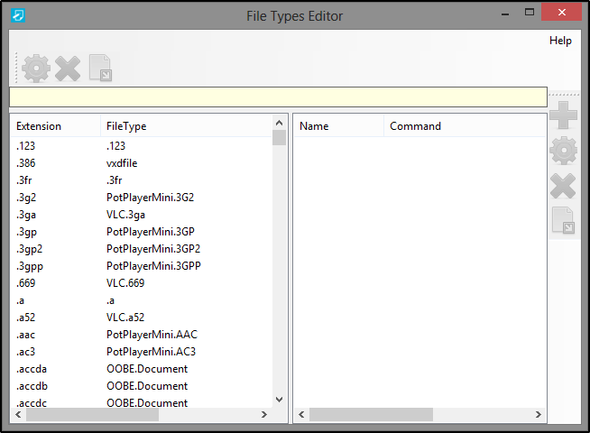
Editor Jenis File memungkinkan Anda untuk mengubah tipe file mana yang dikaitkan dengan ekstensi program di menu konteks. Misalnya, jika Anda tidak mau lagi VLC Media Player 7 Fitur Rahasia Top dari VLC Media Player GratisVLC harus menjadi media player pilihan Anda. Alat lintas-platform memiliki tas penuh fitur rahasia yang dapat Anda gunakan sekarang. Baca lebih banyak untuk memutar format file .MPG, dan sebaliknya ingin PotPlayer Apakah Media Player Anda Mengisap? Coba Alternatif Unik: Daum PotPlayer [Windows]Setiap kali kami menulis artikel tentang pemutar media yang hebat, orang-orang dengan cepat mengingatkan kami pada PotPlayer. Setelah kami memeriksanya, kami harus setuju bahwa itu memang luar biasa. Sehingga... Baca lebih banyak , Anda dapat melakukan perubahan itu dalam menu konteks. Sekarang, ini tidak mengubah standar Windows - untuk itu Anda harus pergi ke Control Panel> Program Default> Tetapkan program default Anda.
Editor Jenis File memiliki tombol untuk mengedit tipe file, menghapus ekstensi dari menu konteks atau mengekspornya. Ada juga fungsi untuk menambah, mengedit, menghapus, dan mengekspor perintah. Selain itu, kedua bagian tombol ini dapat dipindahkan di sekitar jendela sesuai keinginan Anda.
Pencipta Pintasan Klik Kanan
Pencipta Pintasan Klik Kanan memungkinkan Anda untuk menambahkan folder, file, dan pintasan aplikasi baru secara langsung ke menu konteks. Ini sangat berguna jika Anda mencoba jaga agar desktop Anda bersih dan rapi Cara Bersihkan Desktop Windows Anda Sekali dan untuk SemuaKekacauan lebih merugikan daripada yang Anda sadari. Desktop Windows yang rapi membuat segalanya lebih mudah ditemukan, lebih menyenangkan untuk dilihat, dan mengurangi stres. Kami menunjukkan kepada Anda bagaimana cara mengatur desktop Anda. Baca lebih banyak , tetapi tidak ingin keluar dari jalan Anda untuk mengakses aplikasi tertentu yang Anda gunakan secara teratur. Ini mungkin salah satu fungsi yang paling berguna dari Penambah Klik Kanan.
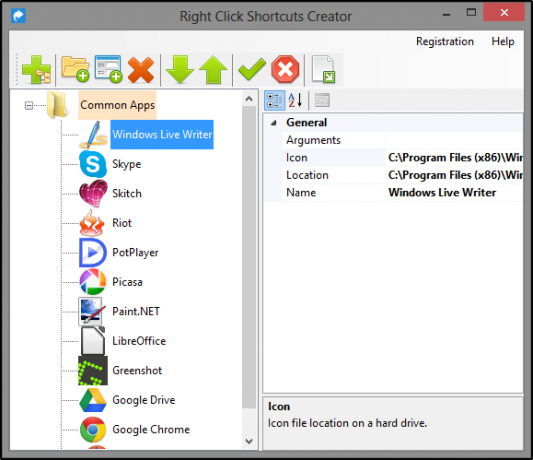
Anda dapat melihat dalam contoh di atas, bahwa saya telah menambahkan folder yang disebut "Common Apps" dan kemudian menambahkan pintasan di bawah folder, untuk menjaga agar menu konteks tidak dibanjiri dengan entri. Di bawah ini adalah tampilannya saat digunakan.
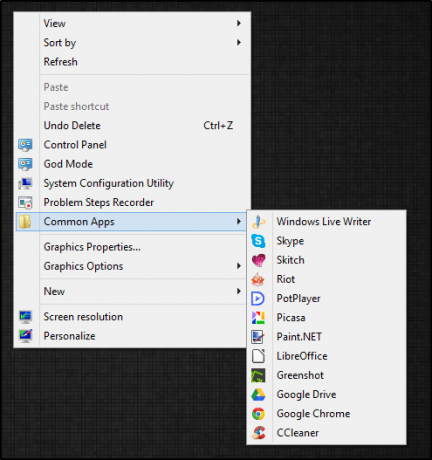
Kirim Ke Manajer
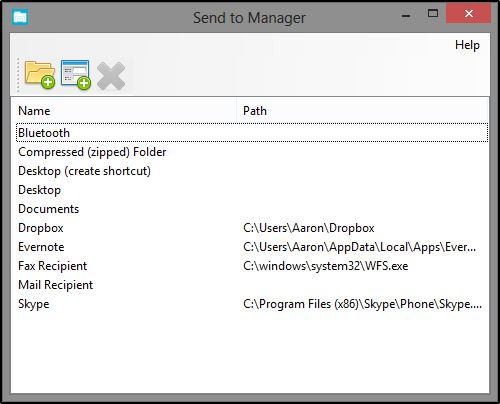
Send To Manager adalah fungsi lain yang bermanfaat, dan seperti yang Anda duga, ini memungkinkan Anda untuk mengelola submenu Kirim Ke di menu konteks. Dari sini Anda dapat menambahkan file dan folder baru untuk dikirim (atau menghapusnya jika Anda mau). Misalnya, Google Drive tidak memiliki entri di menu Kirim Ke, jadi menggunakan Kirim Ke Manajer, saya menambahkan satu.
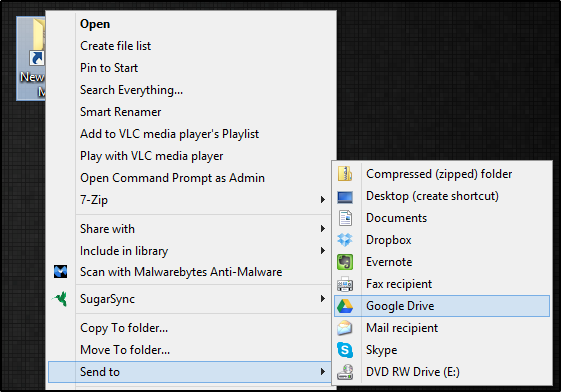
Penggunaan lain mungkin folder yang selalu Anda tambahkan file. Dengan menambahkan folder ke menu Kirim Ke, Anda tidak perlu lagi membukanya saat menyalin file ke dalamnya.
Klik kanan Editor IE
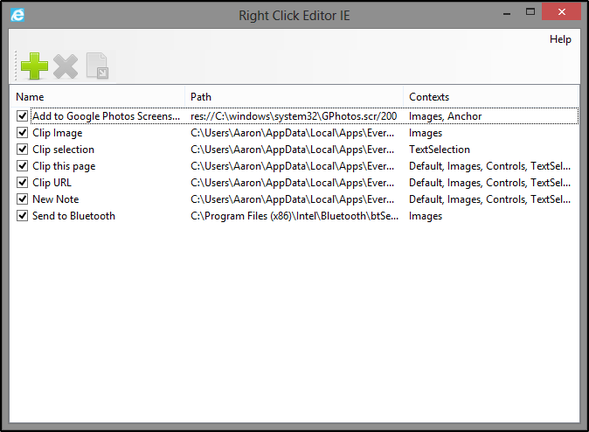
Jika Anda seorang pengguna Internet Explorer yang rajin 7 Kiat & Trik Yang Berguna Untuk Pengguna Internet Explorer 9Situs web teknologi banyak menulis tentang Google Chrome dan Mozilla Firefox, jadi mudah untuk merasa sedikit tersisih jika Anda menggunakan Internet Explorer. Internet Explorer 9 adalah versi Internet terbaik dengan mudah ... Baca lebih banyak , fitur ini mungkin menarik bagi Anda. Jika menu konteks Anda di IE semakin berantakan, Anda mungkin ingin mengelolanya dengan alat ini. Ini sangat berguna.
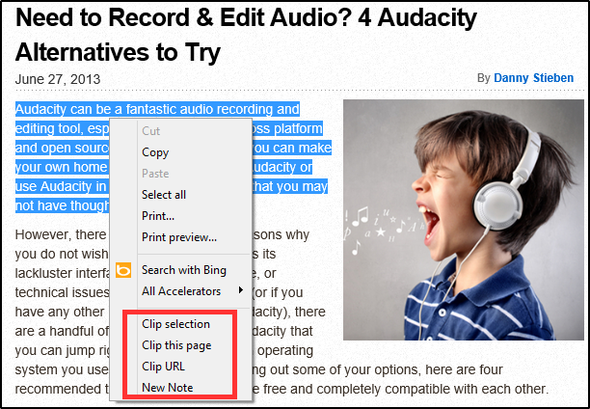
Editor Menu Baru
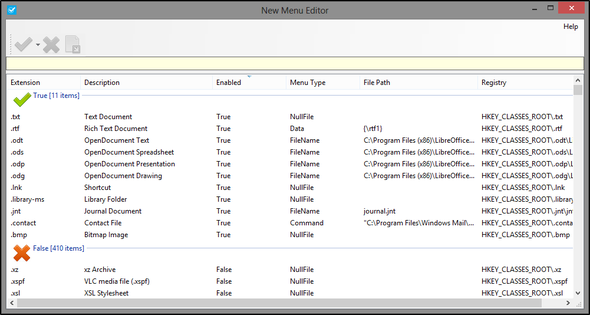
Editor Menu Baru memungkinkan Anda untuk menambah dan menghapus entri dalam submenu menu konteks "Baru". Ini berguna jika tidak ada jenis file di sana secara default, tetapi yang Anda buat secara baru.
Smart Renamer
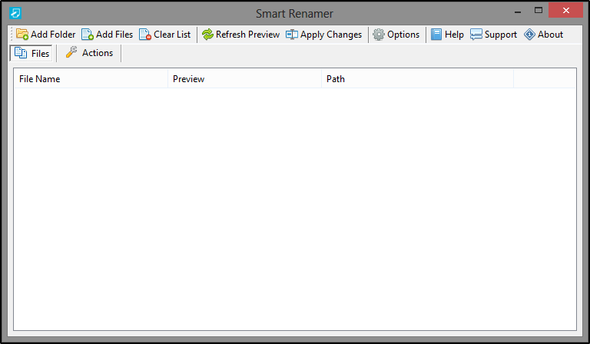
Fungsi Smart Renamer, sebelumnya disentuh ketika berbicara tentang Tweaker Klik Kanan, yang dapat Anda gunakan untuk menambahkan entri Smart Renamer ke menu konteks. Smart Renamer hanyalah alat yang memungkinkan Anda mengubah nama banyak file menggunakan berbagai atribut file, seperti tanggal modifikasi, ukuran, dan tag yang terkait dengan file media.
SmartSFV
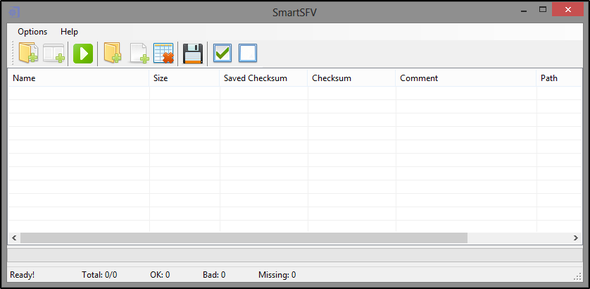
SFV, verifikasi file sederhana, adalah format file yang digunakan untuk memverifikasi bahwa file belum rusak. Namun, itu tidak memverifikasi keaslian file. SmartSFV memverifikasi file SFV yang datang dengan file yang Anda unduh. Anda juga dapat menggunakannya untuk membuat file SFV.
Pro Vs. Gratis - Is It Worth It?
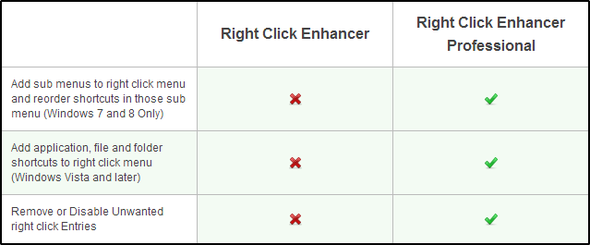
Ada dua fungsi yang tidak Anda dapatkan dengan versi gratis: Pencipta Shortcut Klik Kanan (menambahkan submenu, dan menyusun ulang dan menambahkan pintasan aplikasi, file, dan folder ke menu konteks) dan Editor Klik Kanan (menghapus dan menonaktifkan menu konteks entri).
Jadi, apakah versi Profesional sepadan? Untuk $ 10, saya katakan begitu - fitur yang Anda dapatkan sangat bagus dan program ini menyediakan semua informasi yang Anda butuhkan untuk menggunakan setiap alat dengan mudah.
Kesimpulan
Sebagai penutup, saya ingin mengingatkan Anda bahwa ini hanyalah ikhtisar Enhancer Klik Kanan. Untuk lebih memahami setiap fungsi, lihat manual masing-masing alat untuk melihat semua informasi dalam menggunakannya.
Sudahkah Anda menggunakan editor menu konteks sebelumnya? Jika demikian, yang mana? Jika sudah pernah digunakan Enhancer Klik Kanan, kami senang mendengar tanggapan pribadi Anda tentang apa yang Anda pikirkan.
Aaron adalah lulusan Asisten Dokter Hewan, dengan minat utamanya dalam margasatwa dan teknologi. Dia menikmati menjelajahi alam bebas dan fotografi. Ketika dia tidak menulis atau terlibat dalam penemuan teknologi di seluruh jala, dia dapat ditemukan sedang membombardir lereng gunung dengan sepedanya. Baca lebih lanjut tentang Aaron di situs pribadinya.


